So legen Sie vertikalen Text in einer Excel-Tabelle fest
- 青灯夜游Original
- 2019-06-04 16:16:15105593Durchsuche
Wenn Sie Excel zum Bearbeiten eines Dokuments verwenden, wird der Eingabetext manchmal je nach Bedarf von horizontal nach vertikal angezeigt. Wenn es zu mühsam ist, den Inhalt Zelle für Zelle einzugeben, erfahren Sie, wie Sie den Text schnell und effektiv in eine vertikale Zeile ändern können ? Im folgenden Artikel erfahren Sie, wie Sie die vertikale Textausrichtung in Excel-Tabellen festlegen. Ich hoffe, dass er für Sie hilfreich ist.
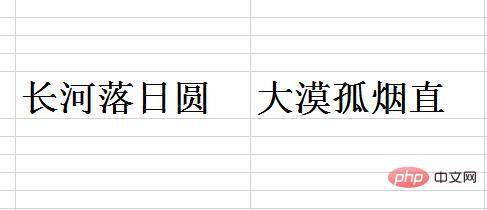
Schritte zum Festlegen der vertikalen Textausrichtung in einer Excel-Tabelle:
1. Öffnen Sie Excel und geben Sie dann in die Zelle ein, was Sie möchten Sie möchten vertikalen Text erstellen, wie im Bild unten gezeigt
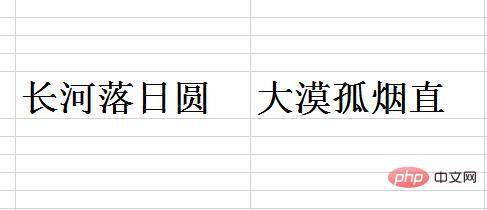
2. Wählen Sie die Zelle aus, in die der Text eingegeben wird, klicken Sie mit der rechten Maustaste und wählen Sie den Eintrag „Zellen formatieren“. im Popup-Menü
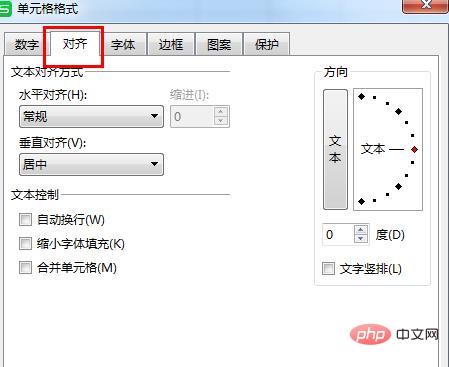
3. Klicken Sie im sich öffnenden Formatzellenfenster auf die Registerkarte „Ausrichtung“
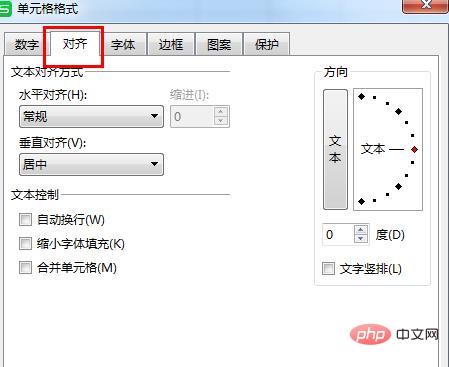
4. Klicken Sie auf der Ausrichtungseinstellungsseite auf die Schaltfläche „Vertikal“ im Richtungseinstellungsfeld und schließlich auf OK
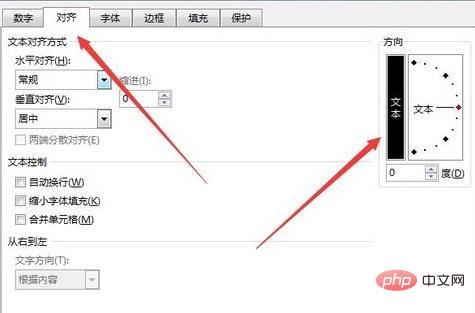
Auf diese Weise können Sie sehen, dass die Der oben eingegebene horizontale Text wurde bereits vertikal ausgerichtet.
Das obige ist der detaillierte Inhalt vonSo legen Sie vertikalen Text in einer Excel-Tabelle fest. Für weitere Informationen folgen Sie bitte anderen verwandten Artikeln auf der PHP chinesischen Website!


